win7虚拟机启动后黑屏怎么办_win7启动虚拟机黑屏的解决方法
更新日期:2024-03-22 14:03:31
来源:转载
手机扫码继续观看

win7虚拟机启动后黑屏怎么办?有使用win7旗舰版系统的朋友就碰到了这个问题,我们该如何解决呢?可能很多对电脑不太熟悉的用户,不知道怎么办。没关系,下面本文就为大家整理了win7启动虚拟机黑屏的解决方法。
解决方法如下:
1、使用WIN+R快捷键进入运行,并执行CMD。
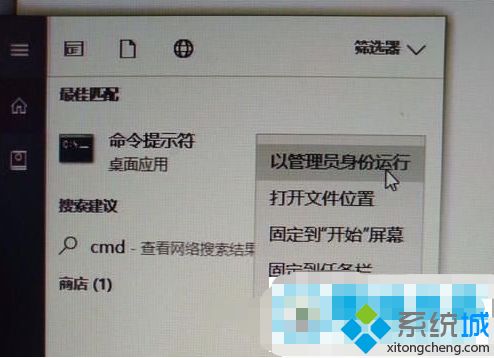
2、执行命令netsh winsock reset。
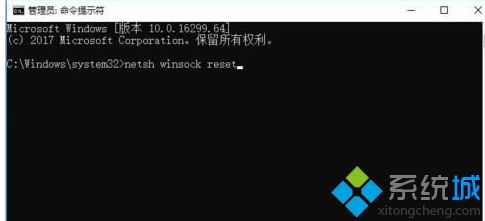
3、最后重新重新电脑启动即可。
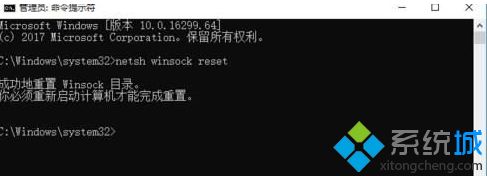
以上就是关于win7启动虚拟机黑屏的解决方法啦。如果你的电脑也出现了这种情况,可以参考上面的方解决哦。
该文章是否有帮助到您?
常见问题
- monterey12.1正式版无法检测更新详情0次
- zui13更新计划详细介绍0次
- 优麒麟u盘安装详细教程0次
- 优麒麟和银河麒麟区别详细介绍0次
- monterey屏幕镜像使用教程0次
- monterey关闭sip教程0次
- 优麒麟操作系统详细评测0次
- monterey支持多设备互动吗详情0次
- 优麒麟中文设置教程0次
- monterey和bigsur区别详细介绍0次
系统下载排行
周
月
其他人正在下载
更多
安卓下载
更多
手机上观看
![]() 扫码手机上观看
扫码手机上观看
下一个:
U盘重装视频










